Como criar uma lista suspensa dependente no Excel?
Este tutorial explica como criar uma lista suspensa com base em outra lista suspensa no Excel, conforme mostrado nas capturas de tela abaixo.
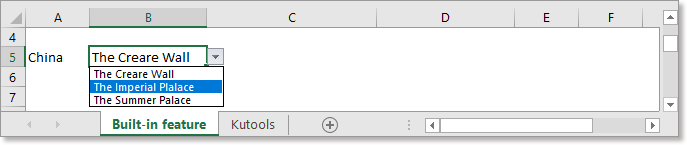
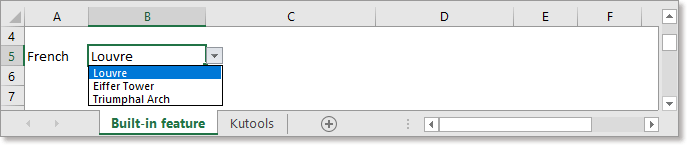
Criar uma lista suspensa dependente usando Nomes
Criar uma lista suspensa dependente com uma ferramenta prática
Crie facilmente uma lista suspensa dinâmica de 2 níveis ou múltiplos níveis no Excel |
| No Excel, criar uma lista suspensa de 2 níveis ou múltiplos níveis é complexo. Aqui, o utilitário Lista Suspensa Dinâmica do Kutools para Excel pode ajudá-lo. Tudo o que você precisa fazer é organizar os dados como mostrado no exemplo, depois selecionar o intervalo de dados e a área de saída, e deixar o utilitário cuidar do resto. |
 |
Kutools para Excel - Potencialize o Excel com mais de 300 ferramentas essenciais. Aproveite recursos de IA permanentemente gratuitos! Obtenha Agora |
Por exemplo, aqui estão alguns nomes de países, e cada país tem seus próprios pontos turísticos, e agora quero criar a primeira lista suspensa sobre o nome do país, e depois criar a segunda lista suspensa sobre os pontos turísticos, o que significa que só posso escolher os pontos turísticos da segunda lista suspensa com base no país selecionado na primeira lista suspensa.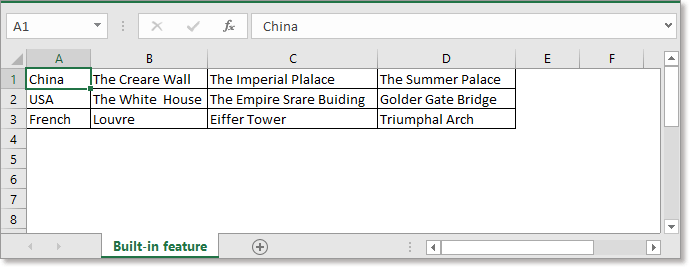
1. Selecione os nomes dos países, vá para a Nome caixa, dê um nome para o intervalo, pressione Enter tecla. Veja a captura de tela:
2. Defina as células de pontos turísticos de cada país como intervalo nomeado e nomeie com o nome do país. Veja a captura de tela:


3. Em seguida, selecione uma célula onde deseja criar a primeira lista suspensa e clique em Dados > Validação de Dados > Validação de Dados. Veja a captura de tela:
4. Na caixa de diálogo Validação de Dados embaixo da aba Opções escolha Lista da seção Permitir e digite =País na caixa de texto Fonte País é o nome do intervalo que você atribuiu aos países na etapa 1. Veja a captura de tela:
5, clique em OK. A primeira lista suspensa foi criada.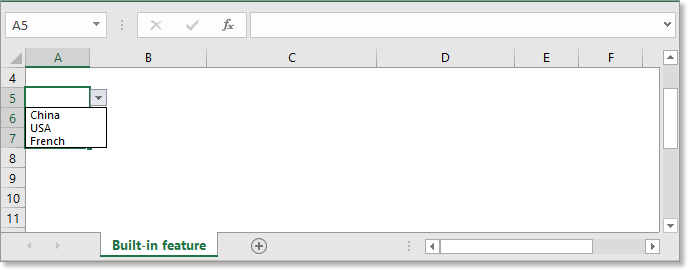
Agora vamos criar a segunda lista suspensa.
6. Selecione uma célula onde deseja criar a segunda lista suspensa, clique em Dados > Validação de Dados > Validação de Dados.
7. Na caixa de diálogo Validação de Dados, embaixo da aba Opções, escolha Lista da seção Permitir, e digite
na caixa de texto Fonte $A$5 é a célula onde você criou a primeira lista suspensa. Veja a captura de tela: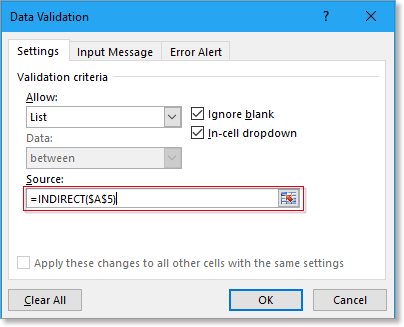
8. clique em OK. Agora a segunda lista suspensa foi criada. Veja as capturas de tela: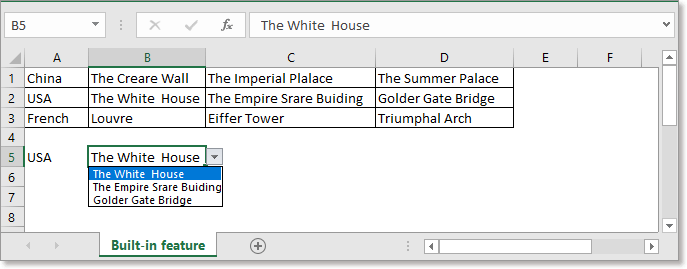
Se você deseja criar uma lista suspensa dependente mais rapidamente e facilmente, a Lista Suspensa Dinâmica do Kutools para Excel será uma boa ajuda para você.
1. Primeiro, organize os dados originais conforme mostrado na captura de tela abaixo
2. Selecione os dados, clique em Kutools > Lista Suspensa > Lista Suspensa Dinâmica.
3. Na janela pop-up, marque a opção Modo A: Lista suspensa dependente de 2 níveis opção, e depois marque a caixa de seleção Lista de colocação horizontal e selecione a área de saída (o número de colunas de saída deve ser igual ao número de colunas dos dados originais). Clique em Ok.
Agora a lista suspensa dependente foi criada.

Kutools para Excel - Potencialize o Excel com mais de 300 ferramentas essenciais. Aproveite recursos de IA permanentemente gratuitos! Obtenha Agora
Como colorir uma lista suspensa no Excel?
No Excel, criar uma lista suspensa pode ajudá-lo muito, e às vezes, você precisa codificar por cores os valores da lista suspensa dependendo da seleção correspondente. Por exemplo, criei uma lista suspensa de nomes de frutas, quando eu seleciono Maçã, preciso que a célula seja automaticamente colorida de vermelho, e quando eu escolho Laranja, a célula pode ser colorida de laranja...
Como definir/mostrar um valor pré-selecionado para a lista suspensa no Excel?
Por padrão, a lista suspensa geral que você criou mostra em branco antes de você escolher um valor da lista, mas em alguns casos, você pode querer mostrar ou definir um valor pré-selecionado/valor padrão para a lista suspensa antes dos usuários selecionarem um da lista...
Como atualizar automaticamente a lista suspensa no Excel?
No Excel, se você adicionar novos dados na célula abaixo do intervalo de dados original, a lista suspensa relativa não será atualizada. Aqui vou te mostrar uma boa maneira de atualizar automaticamente a lista suspensa ao adicionar novos dados aos dados originais.
Melhores Ferramentas de Produtividade para Office
Impulsione suas habilidades no Excel com Kutools para Excel e experimente uma eficiência incomparável. Kutools para Excel oferece mais de300 recursos avançados para aumentar a produtividade e economizar tempo. Clique aqui para acessar o recurso que você mais precisa...
Office Tab traz interface com abas para o Office e facilita muito seu trabalho
- Habilite edição e leitura por abas no Word, Excel, PowerPoint, Publisher, Access, Visio e Project.
- Abra e crie múltiplos documentos em novas abas de uma mesma janela, em vez de em novas janelas.
- Aumente sua produtividade em50% e economize centenas de cliques todos os dias!
Todos os complementos Kutools. Um instalador
O pacote Kutools for Office reúne complementos para Excel, Word, Outlook & PowerPoint, além do Office Tab Pro, sendo ideal para equipes que trabalham em vários aplicativos do Office.
- Pacote tudo-em-um — complementos para Excel, Word, Outlook & PowerPoint + Office Tab Pro
- Um instalador, uma licença — configuração em minutos (pronto para MSI)
- Trabalhe melhor em conjunto — produtividade otimizada entre os aplicativos do Office
- Avaliação completa por30 dias — sem registro e sem cartão de crédito
- Melhor custo-benefício — economize comparado à compra individual de add-ins